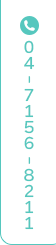ネット予約システム|流山市の歯医者、さくら歯科
ネット予約システムについてご説明します。
インターネットのネット予約で、当院の予約をお取りいただけます。
- ネットでの予約可能枠は事前に時間・数を設けております。希望日に予約が取れなかった際や緊急の場合などは、処置によって予約できることがありますので、お手数ですがお電話にてご確認ください。
- 様々な事情で万が一キャンセルや変更をなさいます際は、ご予約の48時間前まで可能となっております。それ以降はお電話にてご連絡くださいますよう、お願い申し上げます。
- ネットでの初診予約はDrによる治療のみ承ります。
- 初診で院長先生の診察・治療をご希望の方は、直接医院までお電話にてご連絡ください。
- 「歯石を取りたい」「クリーニングをしたい」など、歯科衛生士による処置をご希望の方は、お電話にてご予約ください。
初診の患者様には、現在の症状や既往歴(持病がある、かつて大きな病気を持っていた)などを把握するために診療申込書のご記入をお願いしております。
ご案内をよりスムーズに行うために、下記より事前に問診票をご記入いただくことができます。
該当する問診票を印刷しご記入の上、ご来院の際に受付までお持ちください。
-
「Web予約における注意事項」を良くお読みになり、「web予約に進む」ボタンを選択します。


-
現在の症状を選択します。


-
空きのある日付から予約希望日を選択します。


-
空きのある時間から予約時間を選択します。


-
「名前」「電話番号」「メールアドレス」「その他」を入力し「OK」ボタンを選択します。


-
確認画面で入力内容を確認し、「決定」ボタンを押します。
-
「予約完了しました」と表示されたら、予約完了です。メールが届いているか、ご確認ください。
予約完了メールは、システムより自動で送信されます。
誤ったメールアドレスを登録されますと、確認メールが届きませんのでご注意ください。
また、迷惑メール対策として受信制限をおこなっている場合は、「icontact.dapo.jp」のドメインから来るメールが受信できるように設定をお願いいたします。
指定受信の設定方法については各種携帯会社等へお問い合わせください。
- 自由診療(保険外診療)・矯正・口腔外科の治療を受けられている方はお電話でご予約をお取りください。
- 担当Dr・歯科衛生士の希望がある際は電話で予約をしてください。
- ご予約完了後、処置の内容により、ご変更をお願いする場合がございますので、ご了承ください。
最終来院より1年以上経過されている再診の患者様には、現在の症状や既往歴(持病がある、かつて大きな病気を持っていた)などを把握するために診療申込書のご記入をお願いしております。
ご案内をよりスムーズに行うために、下記より事前に問診票をご記入いただくことができます。
該当する問診票を印刷しご記入の上、ご来院の際に受付までお持ちください。
-
「患者番号」と「生年月日」を入力し、「ログインボタン」を選択します。


-
「新規予約」を選択します。


-
現在の症状を選択します。


-
空きのある日付から予約希望日を選択します。


-
空きのある時間から予約時間を選択します。


-
「名前」「電話番号」「メールアドレス」「その他」を入力し「OK」ボタンを選択します。


-
確認画面で入力内容を確認し、「決定」ボタンを押します。

-
「予約完了しました」と表示されたら、予約完了です。メールが届いているか、ご確認ください。
予約完了メールは、システムより自動で送信されます。
誤ったメールアドレスを登録されますと、確認メールが届きませんのでご注意ください。
また、迷惑メール対策として受信制限をおこなっている場合は、「icontact.dapo.jp」のドメインから来るメールが受信できるように設定をお願いいたします。
指定受信の設定方法については各種携帯会社等へお問い合わせください。
ご希望の方に予約日の前日に予約確認のメールを自動送信させていただきます。
 スマートフォン、携帯電話の場合は、右記QRコードを読み取ってください。
スマートフォン、携帯電話の場合は、右記QRコードを読み取ってください。
パソコンの場合は「sky39117@icontact.dapo.jp」までメールを送信してください。 スマートフォン、携帯電話の場合は、下記のリンクボタンをタップ(クリック)してください。
パソコンの場合は「sky39117@icontact.dapo.jp」までメールを送信してください。

 メールーソフトが起動しますので、そのまま空メールを送信してください。
メールーソフトが起動しますので、そのまま空メールを送信してください。
※パソコンの場合は③へ。 数分しましたら、返信メールが届きます。
数分しましたら、返信メールが届きます。
そのままメールの内容に従って登録を行ってください。
なお、自動システムで送信させて頂いております。
予約確認自動システムから送られるメールは下記の通りです。
replay@icontact.dapo.jp
skysnd39117@icontact.dapo.jp
迷惑メール対策として受信制限をおこなっている場合は、上記アドレスが受信できるように設定をお願いいたします。指定受信の設定方法については各種携帯会社等へお問い合わせください。